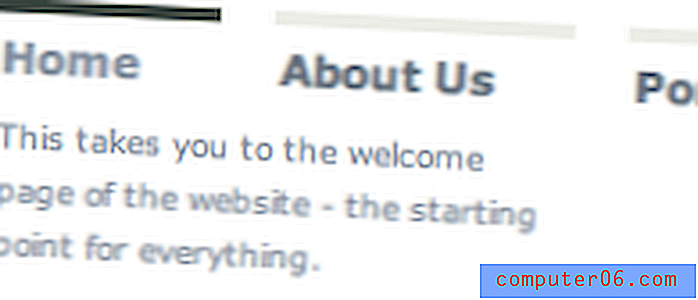Cómo obtener el teclado Swype en el iPhone 5
Las personas que han usado dispositivos Android en el pasado saben que hay otros tipos de teclados disponibles para teléfonos inteligentes. Anteriormente, los usuarios de iPhone solo podían usar el teclado predeterminado, pero la actualización de iOS 8 ha abierto la puerta a la instalación de teclados de terceros en su dispositivo. Una de las opciones de terceros más populares es el teclado Swype, y ahora está disponible para iPhones que se han actualizado a iOS 8.
El método descrito a continuación requerirá que compre y descargue la aplicación de teclado Swype, luego cambie la configuración en su dispositivo. Si anteriormente ha agregado el teclado Emoji a su iPhone 5, entonces estará familiarizado con los pasos necesarios para agregar un nuevo teclado.
Instalación del teclado Swype en iOS 8 en un iPhone 5
Los pasos de este artículo se realizaron en un iPhone 5 con el sistema operativo iOS 8. Las versiones anteriores de iOS no tienen la capacidad de instalar teclados de terceros.
El teclado Swype cuesta $ 0.99 (USD). Esto significa que deberá tener un método de pago configurado en su dispositivo para iTunes y App Store antes de poder comprar este teclado.
Paso 1: abre la tienda de aplicaciones .

Paso 2: selecciona la opción Buscar en la parte inferior de la pantalla.
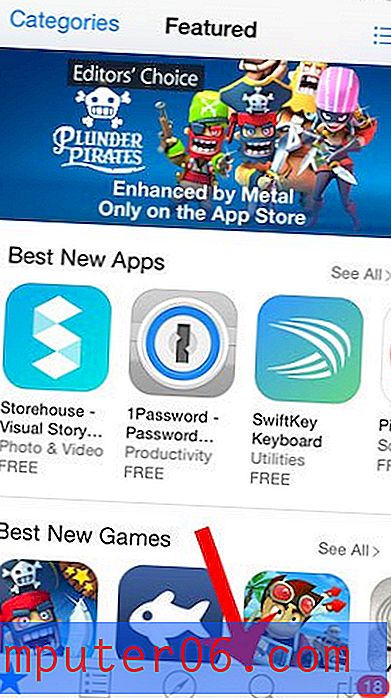
Paso 3: Escriba " swype " en el campo de búsqueda en la parte superior de la ventana, luego seleccione la opción de resultado de búsqueda " swype ". El teclado correcto es el de Nuance Communications, y cuesta $ 0.99. Se lo dirigirá a esta opción seleccionando el resultado de búsqueda "swype" señalado en la imagen a continuación.
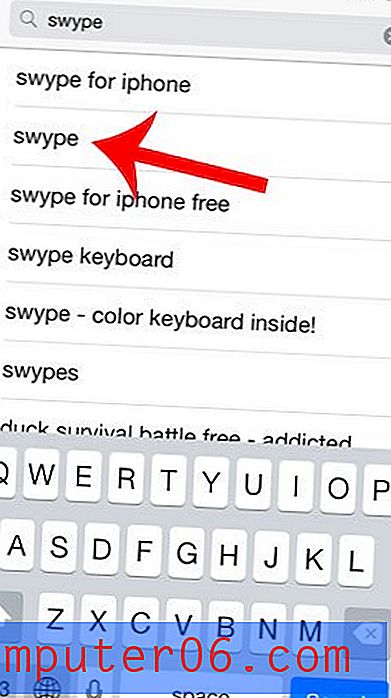
Paso 4: toca el botón de $ 0.99 a la derecha del ícono de la aplicación, toca Comprar, luego ingresa tu contraseña de ID de Apple y presiona OK . Si esta es la primera aplicación que ha descargado desde la instalación de iOS 8, también deberá aceptar el nuevo Acuerdo de servicio de iTunes.
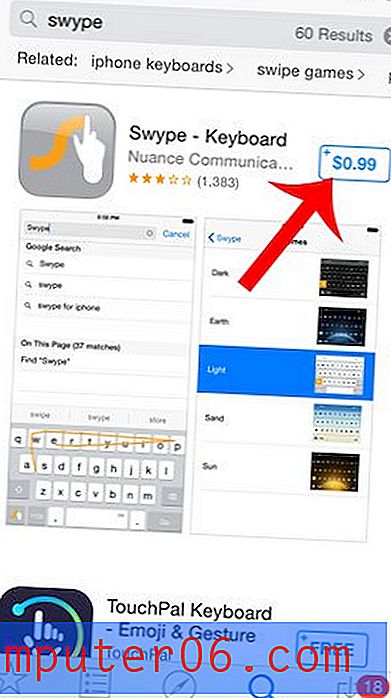
Paso 5: Presione el botón Inicio debajo de su pantalla para salir de la App Store, ya que ahora tenemos que ir al menú Configuración y agregar el teclado Swype.
Paso 6: toca el ícono de configuración .
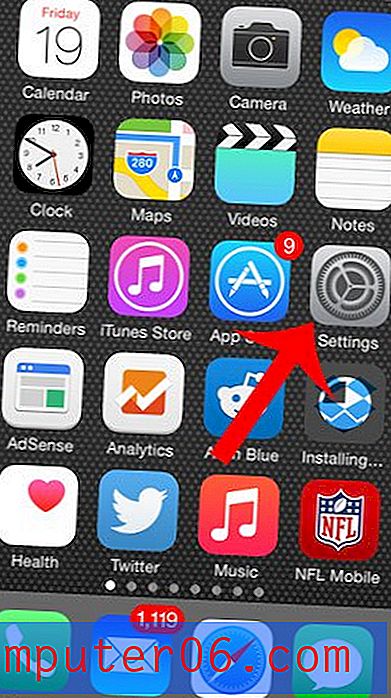
Paso 7: desplácese hacia abajo y seleccione la opción General .
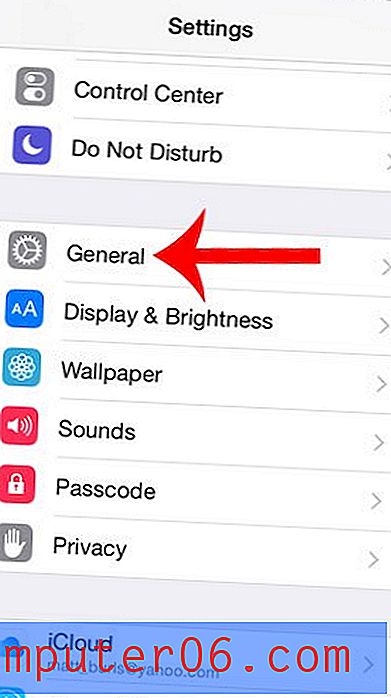
Paso 8: desplácese hacia abajo y seleccione la opción Teclado .
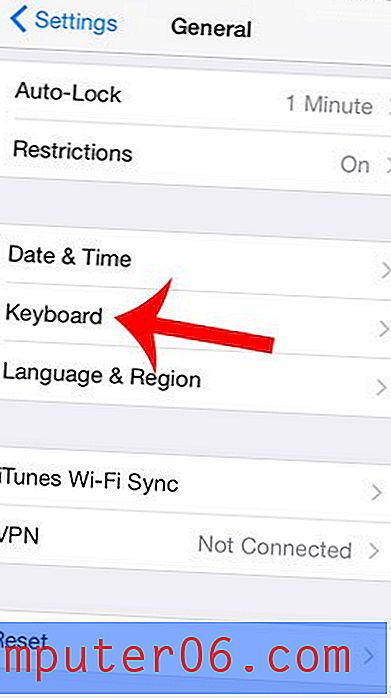
Paso 9: toca el botón Teclados en la parte superior de la pantalla.
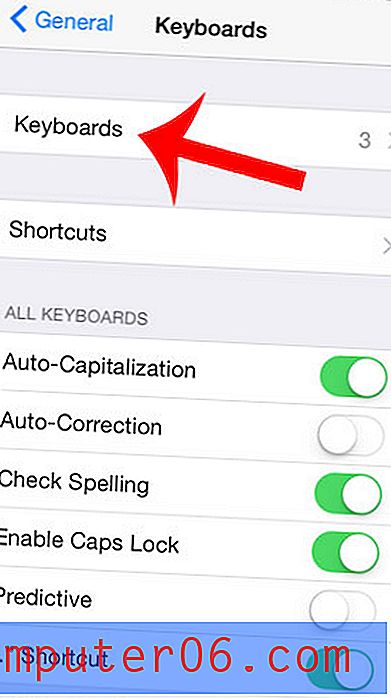
Paso 10: toca el botón Agregar nuevo teclado .
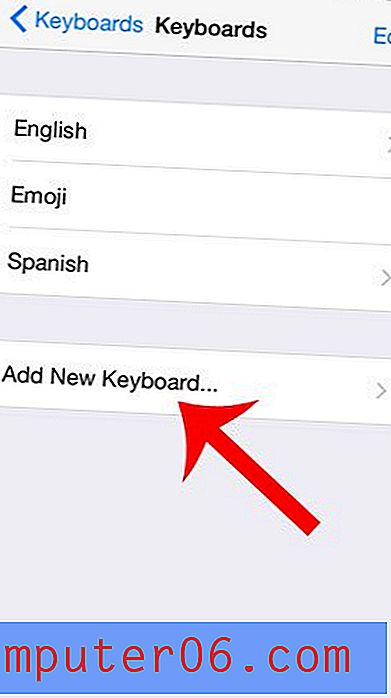
Paso 11: selecciona la opción Swype .
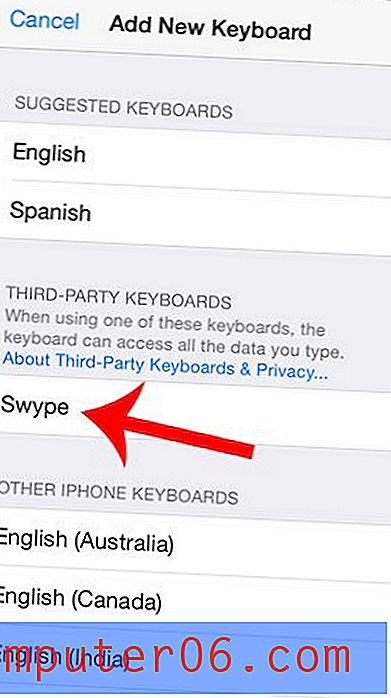
Paso 12: Presione el botón Inicio debajo de la pantalla para salir del menú Configuración, luego abra una aplicación que use el teclado, como Notas .
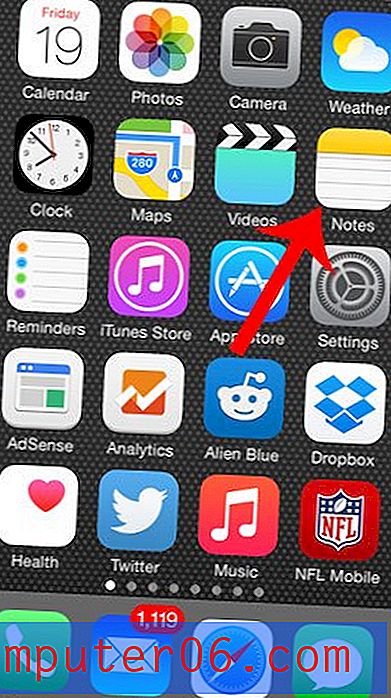
Paso 13: mantén presionado el ícono del globo y luego selecciona la opción Teclado Swype .
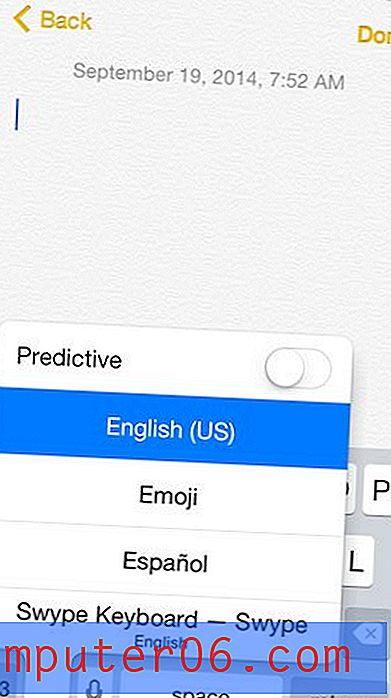
El teclado Swype seguirá siendo el teclado activo predeterminado en las aplicaciones que usan un teclado hasta que realice el paso 13 nuevamente para cambiar a un teclado diferente.
El teclado de tu iPhone también incluye una barra de palabras predictiva en iOS 8. Si no te gusta tenerlo allí, este artículo te mostrará cómo eliminarlo.